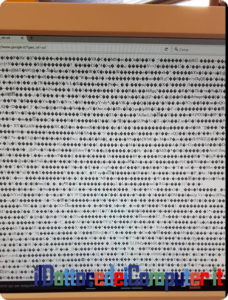Buongiorno Doc, vorrei sottoporti un problema che si pone sullo schermo del mio PC, persiste da diversi mesi, non posso utilizzare i motori di ricerca in quanto vengono visualizzati sul monitor dei caratteri stranissimi… la cosa accade sia con Google Chrome, sia con Mozilla Firefox. Puoi aiutarmi? Grazie 1000
Concetta (Teramo)
Ecco qua sotto la schermata che mi ha inoltrato Concetta e che spero chiarisca meglio il tipo di problema da lei riscontrato:
Chrome e Firefox visualizzano strani simboli? Come risolvere
Se avete riscontrato anche voi il problema, ecco alcune possibili soluzioni:
- Reinstallare il browser che dà il problema (Google Chrome, Firefox…), a questo indirizzo ho pubblicato i link dove scaricare i vari browser: https://www.ildottoredeicomputer.it/2017/02/23/browser-gratuiti-da-scaricare
- Eliminare la cache ed i cookie dal browser. Se non sai da dove iniziare puoi utilizzare un programma di pulizia come CCleaner, per avviare la pulizia dopo che hai aperto CCleaner, clicca sul pulsante Ccleaner e poi Applications.
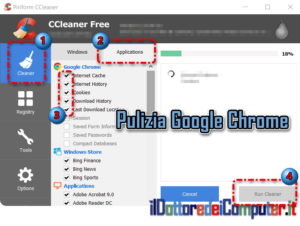
- Prova ad avviare con il tuo browser la navigazione in incognito. Con Google Chrome devi cliccare su “Impostazioni” (i 3 puntini verticali in alto a destra, poi “Navigazione in Incognito”, mentre con Firefox devi cliccare sulle 3 linee orizzontali (equivale ad Impostazioni) e poi su “Nuova finestra anonima”. Se in questo modo il problema non si presenta, allora potrebbe esserci un’anomalia con una estensione che è installata. Pertanto passa al punto 4 🙂 !
- Rimuovere tutte le estensioni e componenti aggiuntivi installati e che non utilizzi (o che hai installato recentemente) sul Browser. Se hai Google Chrome basta visitare questo indirizzo chrome://extensions e cliccare a destra sull’icona del cestino, se utilizzi Firefox è sufficiente cliccare sul menu (le 3 righe orizzontali), poi “Componenti aggiuntivi”, selezionare “Estensioni o temi”, click sul componente aggiuntivo che si desidera rimuovere, poi “Rimuovi”.
- Torna alle impostazioni iniziali del browser. Con Google Chrome visita questo indirizzo chrome://settings/accessibility e clicca su “Ripristina le impostazioni predefinite originali”, con Firefox invece visita questo indirizzo e premi su “Ripristina Firefox”.
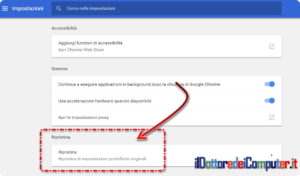
- Utilizza Chrome Software Cleaner, è una applicazione che identifica e rimuove i software che potrebbero causare problemi a Chrome.
- Fai una scansione anti malware sul tuo PC, posso suggerirti un programma come SUPERAntiSpyware Free Edition oppure AntiMalware Bytes.
- Disattiva (temporaneamente) l’antivirus.
Rimanendo in tema di browser, scopri l’importanza di tenere due browser e scopri quanto il tuo browser ti conosce.
Ciao dal Doc!